Undrar hur Gmail fungerar offline? Här går vi igenom dig.
Kort sagt, folk som är bekant med Gmail är mest kända för sin inkarnation, vilket Google sa att det släpps gradvis till sina användare under de kommande dagarna. Den största skillnaden är givetvis att du inte kan se nya meddelanden, och e-postmeddelanden som du skickar är bara i kö tills de kan levereras när en nätverksanslutning återupprättas.

Gmail använder Googles Gears-teknik, vilket bland annat låter webbläsare lagra data på en dator i det som kallas en lokal cache. Jag använder Firefox 3.1 beta 2, med vilken Gears inte är kompatibel, så för att komma åt Gmail offline Jag använde Google Chrome istället, vilket har Gears inbyggt. Eftersom Gears är en relativ sällsynthet måste de flesta installera det Först, som Google går igenom dig.
Det finns några begränsningar för offline Gmail: Endast cirka 10 000 meddelanden laddas ner - det senaste och senast använda. Du kan inte använda fliken Kontakter för att hantera dina anslutningar, men e-postadressen autokomplett fungerar så du behöver inte oroa dig för att komma ihåg e-postadresser. Du kan inte inkludera bilagor på nya meddelanden. Den är endast tillgänglig i Gmail för engelska högtalare.
Men övergripande är det verkligen värt det om du någonsin är på plan, taxi, tåg, semester reträtt eller kafé med en överbelastad anslutning.
Hur använder du det? Första saker först. Gå till fliken "Labs" i avsnittet Gmail-inställningar, klicka på knappen "aktivera" bredvid Offline Gmail. Gå sedan längst ner till sidan och klicka på "Spara ändringar". Det här är en experimentell funktion och Google varnar för att de ibland har sett problem med att hålla den lokala cachen synkroniserad.
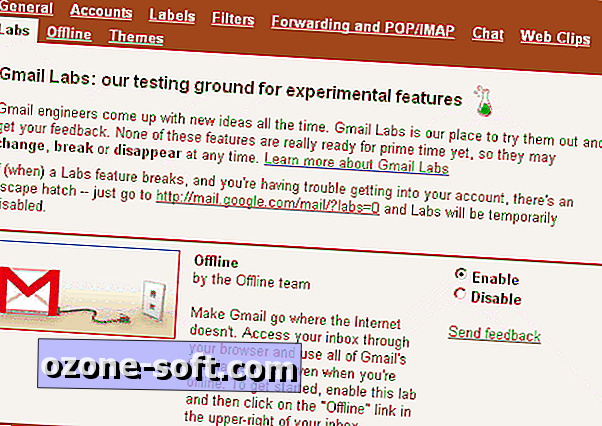
Det finns dock mer att göra för att ställa upp det. Gå tillbaka till din in-box, klicka sedan på "Offline 0.1" länken längst upp till höger. Det går dig igenom nästa steg i installationen, inklusive installationen av Gears om du inte har det igång ännu.

Därefter kommer förklaringen på vad du gör och varningen för att inte installera offline Gmail på en offentlig maskin.
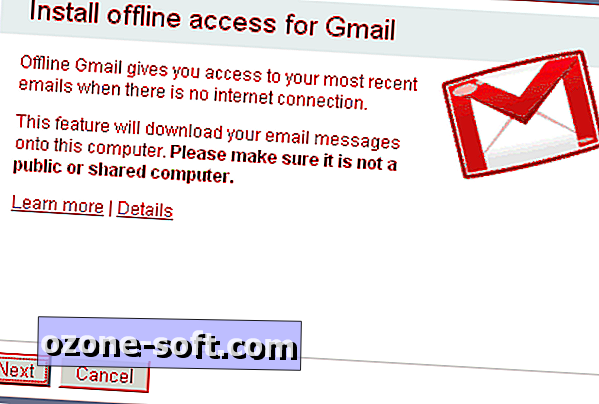
Sedan kommer tillståndsfasen. Du beviljar Gmail åtkomst till Gears, vilket innebär att programvaran ges åtkomst till din hårddisk.
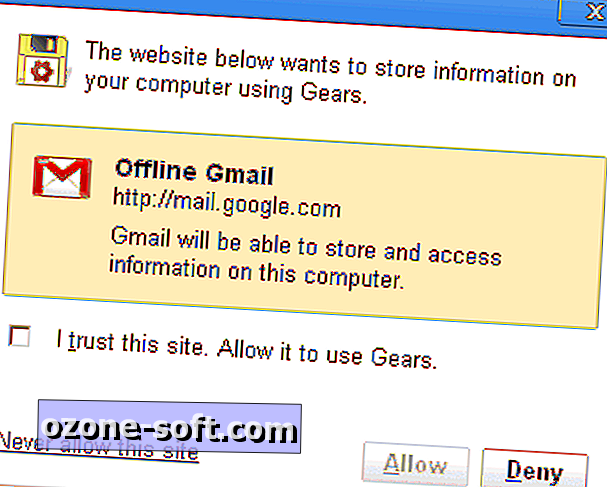
Känner du att du inte har tillräckligt med ikoner i ditt liv? Är ditt skrivbord inte bara ruttigt nog? Om så är fallet, är det dags att låta Gmail spruta lite fler ikoner runt. Jag har verkligen inget emot det här för värderade applikationer: I Windows tilldelar jag en genväg till genväg till ikonen, så jag kan starta den med en Ctrl-Alt-G-kombination. När du startar Gmail från ikonen med hjälp av Chrome, bränder den upp programmet utan flik och navigeringsfält så att du får maximal skärmfastighet för applikationen. Klicka på länkar öppnar dem i ett nytt webbläsarfönster.
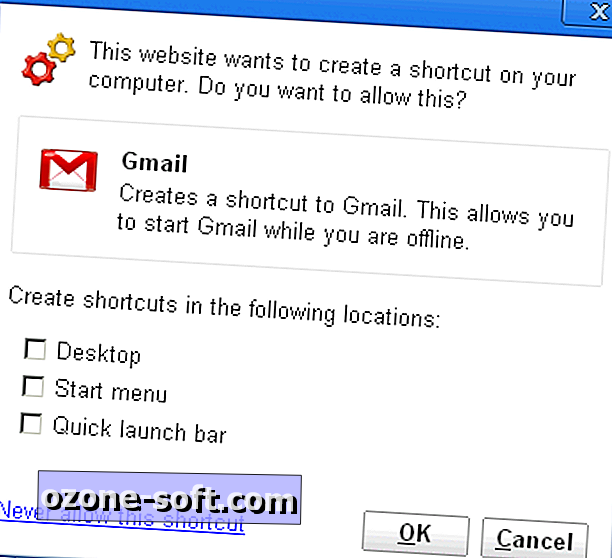
Nästa kommer synkroniseringsprocessen. Beroende på din inbox-storlek och nätverksanslutning kan detta ta en stund. Och tyvärr, om du aktiverar offline-läge i en separat webbläsare, t.ex. Internet Explorer, måste Gmail ladda ner hela shebang igen.
Lyckligtvis kan Gmail fortfarande användas när du skapar cacheminnet, eftersom Gears är multithreaded - det kan med andra ord gå och tugga tuggummi samtidigt.
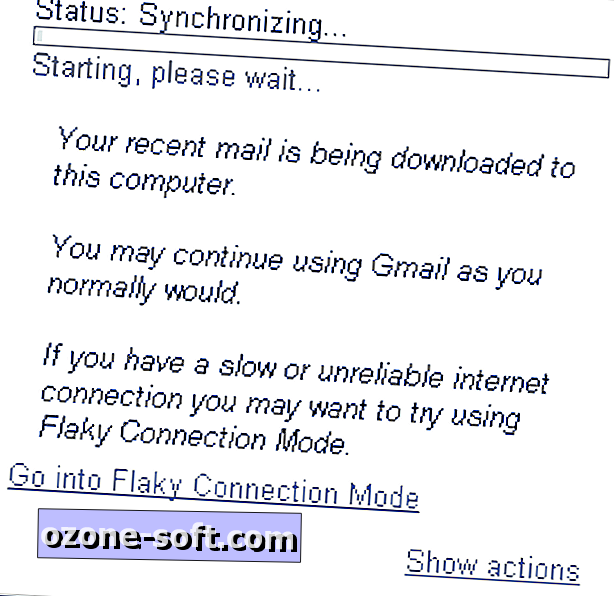
Synkroniseringsprocessen är avbrytbar. Gmail berättar hur långt tillbaka till ditt arkiv det delades och hur många meddelanden har hittills hämtats. Databasen är optimerad för cirka 10 000 meddelanden, och det är snabbt att söka dem, även om det returnerar ofullständiga resultat jämfört med Gmails prestanda när de är anslutna till ditt fullständiga arkiv.
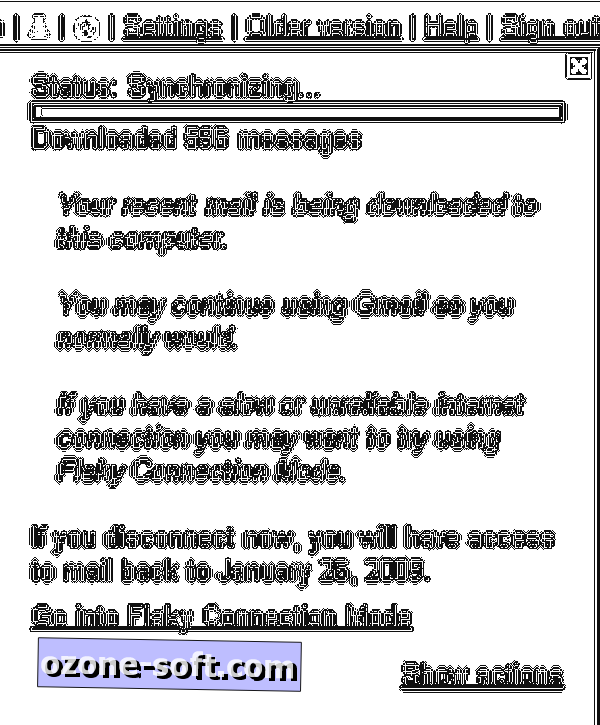
När meddelandena är klar hanterar Gmail bilagorna. Du kan visa bilagor när du är offline, men du kan inte inkludera bilagor i nytt e-postmeddelande som du skapar under offline, åtminstone för tillfället.
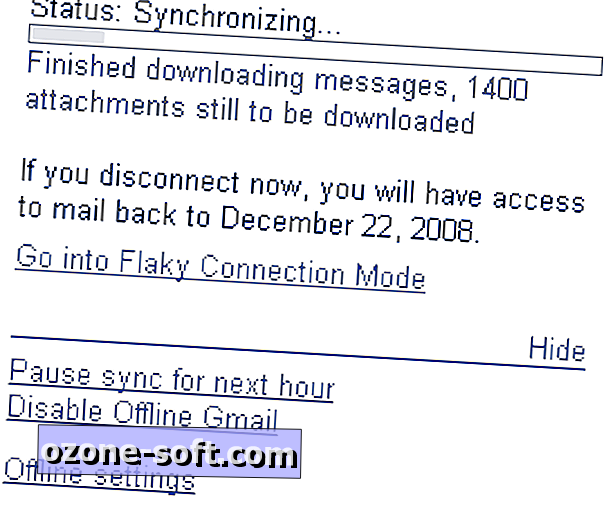
Kontrollpanelen i Gmail-inställningar visar hur långt tillbaka Gmail-offlinearkivet går. Det anger också vilka taggar den innehåller, vilket är användbart - om du vill ha alla meddelanden från dina personer i arkivet, märka dem "familj" (jag har mitt konto inställt för att tillämpa den etiketten när meddelandena kommer från olika e- postadresser). Vilken etikett du har klickat på kommer att arkiveras offline. (I den här bilden har mina etiketter blivit suddiga. Ingen kikar!)

Om du är offline upptäcker Gmail det automatiskt. Om du klickar på den grå cirkel-med-en-ikonen som inte anger något nätverk skapar du den här popupen som du kan försöka återansluta manuellt. Statusfältet - oavsett om du är online eller offline - låter dig också ange mellanliggande "flaky-anslutningsläge" som är utformat för tider när nätverksåtkomsten är intermittent. Med det kommer Gmail att försöka hämta nya meddelanden och leverera de du har instruerat skickas, men kommer inte att bli för ruffled om nätverket inte är uppe.
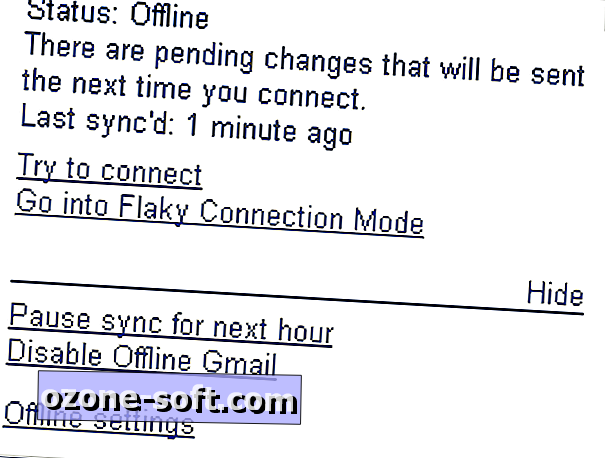
Därefter är du inrättad för offline Gmail. Hela resten av gränssnittet är detsamma som på nätet: Meddelanden kan läsas, stjärnas, etiketteras och arkiveras; sök och konversation visa arbete med meddelandena i ditt arkiv; och nya meddelanden kan skrivas. Jag vill ha kontakthantering, men totalt sett är erfarenheten bra och en stor förbättring för applikationen.













Lämna Din Kommentar